
Weeksपलने काही आठवड्यांपूर्वी आपल्यास डब्ल्यूडब्ल्यूडीसी 2017 वर बर्याच बातम्या सोडल्या, परंतु आम्हाला सर्वात जास्त काय आवडले हे निस्संदेह होते की त्याने आयओएस 11 सोडले जेणेकरून ते त्याची अधिकृत आवृत्ती येईपर्यंत आम्ही त्याची चाचणी घेऊ शकू. आम्ही बीटाच्या पहिल्या आवृत्तीपासून या चाचण्या घेत आहोत यासाठी धन्यवाद Appleपलने आम्हाला सांगितले नाही अशा छोट्या बातम्या शोधण्यात आम्ही सक्षम आहोत, आणि सर्वांत महत्त्वाचे म्हणजे, प्रस्तुत होण्यापासून आम्हाला माहित असलेल्या सर्व गोष्टी परिपूर्ण करणे.
या प्रकरणात, आज आम्हाला नवीन मोडबद्दल सर्व काही समजावून सांगायचे आहे "वाहन चालवताना त्रास देऊ नका" आयओएस 11 चा आणि रस्ता सुरक्षा सुधारण्याचे उद्दीष्ट आहे. नक्कीच, जर फोन वाजला नाही किंवा आम्हाला कोणत्याही प्रकारची सूचना प्राप्त झाली, तर या प्रकारच्या विचलनामुळे आपला अपघात होणार नाही याची शक्यता कमी होते.
या विलक्षण कल्पनांबद्दल सर्वात चांगली गोष्ट म्हणजे ती केवळ कार्प्लेद्वारे (म्हणजेच यूएसबी कनेक्शनद्वारे) कार्य करणार नाही, तर आम्ही यूएसबी कनेक्शन किंवा ब्लूटूथ हँड्सफ्री कनेक्शन निवडले तरी कोणत्याही प्रकारच्या वाहनाद्वारे हे योग्यरित्या कार्य करेल. येथे आम्हाला अनुकूलतेसाठी कोणत्याही प्रकारचे निमित्त किंवा मर्यादा आढळणार नाहीत, म्हणूनच आपल्याकडे असलेली कार, आपल्याकडे यूएसबी किंवा ब्लूटूथ हँड्सफ्री कनेक्शन असल्यास आपण त्यातील क्षमतेचा आनंद घेऊ शकाल. "वाहन चालवताना त्रास देऊ नका" Appleपलने सादर केले आहे आणि आम्ही आपल्याला कळू इच्छितो
हे लक्षात घ्यावे की आयओएसच्या वर्तमान अधिकृत आवृत्तीमध्ये हे कार्य उपलब्ध नाही, म्हणजेच, आत्ताच आपण प्रयत्न केला आहे Driving वाहन चालवताना त्रास देऊ नका» चा दुसरा बीटा असलेल्या डिव्हाइसवर iOS 11 आणि ते कार्य करते. आम्ही नवीन क्षमतेमध्ये काय समाविष्ट आहे, आपण ते कॉन्फिगर कसे करू शकता याविषयी तपशीलवार आपण पुढे जात आहोत जेणेकरून आपल्याद्वारे डिझाइन केलेले हे वैशिष्ट्य वापरण्यासाठी आणि सर्व वापरकर्त्यांसाठी रस्ता सुरक्षा सुधारण्यासाठी आपल्याकडे कोणतीही अतिरिक्त गैरसोय होणार नाही.
आयओएस 11 मध्ये "ड्राईव्हिंग करताना त्रास देऊ नका" काय आहे?
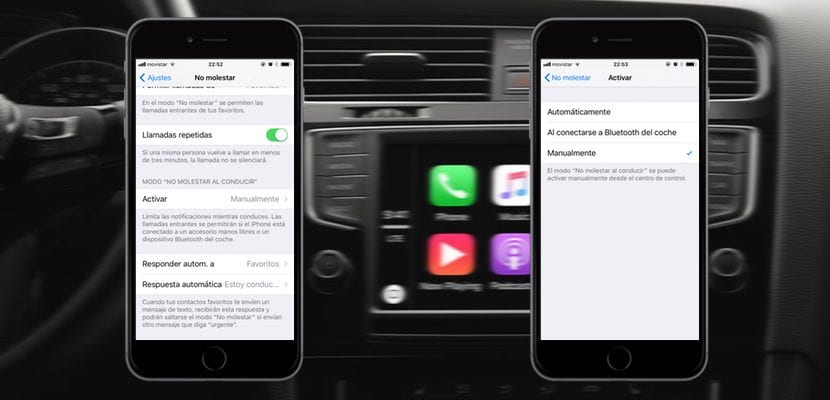
प्रथम, सक्रिय करण्यासाठी Driving वाहन चालवताना त्रास देऊ नका» आम्ही आमच्या आयफोनच्या सेटिंग्ज विभागात जाणे आवश्यक आहे, "व्यत्यय आणू नका" च्या सबमेनूमध्ये आपल्याला ही व्याख्या सापडेल. चे कार्य सक्रिय करण्यासाठी आमच्याकडे तीन शक्यता आहेत Driving वाहन चालवताना त्रास देऊ नका» आम्ही खाली तपशील:
- स्वतः: म्हणजेच, आम्ही कंट्रोल सेंटरमध्ये एक नवीन बटण जोडणार आहोत ज्यासह आम्ही त्वरीत मोड सक्रिय करू Driving वाहन चालवताना त्रास देऊ नका", इतर पद्धतींचा अवलंब न करता. परंतु हा मोड स्वयंचलित नाही, म्हणजेच, प्रत्येक वेळी जेव्हा आपण गाडी चालवणार आहोत तेव्हा आपण ते सक्रिय आणि निष्क्रिय केले पाहिजे, यात शंका न करता सर्वात अस्वस्थ आहे.
- स्वयंचलितरित्या: मोबाइल त्याच्या सेन्सरचा आणि जीपीएसचा उपयोग हालचाली शोधण्यासाठी घेईल, म्हणजेच जेव्हा आपण कारने प्रवास करत आहोत असा विचार केला तर ते मोड सक्रिय करेल Driving वाहन चालवताना त्रास देऊ नका". हा मोड नक्कीच खूप निराश करणारा असू शकतो, खासकरुन जर आपण सार्वजनिक वाहतुकीद्वारे प्रवास करण्याची सवय लावली असेल. या प्रकरणात, मी कधीही हा मोड सक्रिय करण्याची शिफारस करणार नाही.
- कारच्या ब्लूटूथशी कनेक्ट करताना: सर्वात तार्किक, आपल्यापैकी बहुतेक सर्वजण कारचे ब्लूटूथ आमच्या आयफोनसह कॉन्फिगर केले होते जेणेकरून आम्ही ड्राईव्हिंग सुरू करता तेव्हा ते कनेक्ट होतात. मोड सक्रिय करण्याचा हा सर्वात सोपा आणि प्रभावी मार्ग आहे Driving वाहन चालवताना त्रास देऊ नका", काही त्रुटी असल्यास.
अर्थात एकदा, मोड सक्रिय झाल्यानंतर Driving वाहन चालवताना त्रास देऊ नका» आमच्याकडे क्लासिक "डिस्टर्ब करू नका" मोड प्रमाणेच कॉन्फिगरेशन असेल, जेणेकरून आम्ही स्वयंचलित प्रतिसाद मोड किंवा कोणत्याही प्रकारचे व्युत्पन्न सक्रिय करू, आम्ही हे प्रत्येक वापरकर्त्याच्या स्वेच्छेवर सोडून देऊ.
कसे जोडावे Driving वाहन चालवताना त्रास देऊ नका» नियंत्रण केंद्राकडे
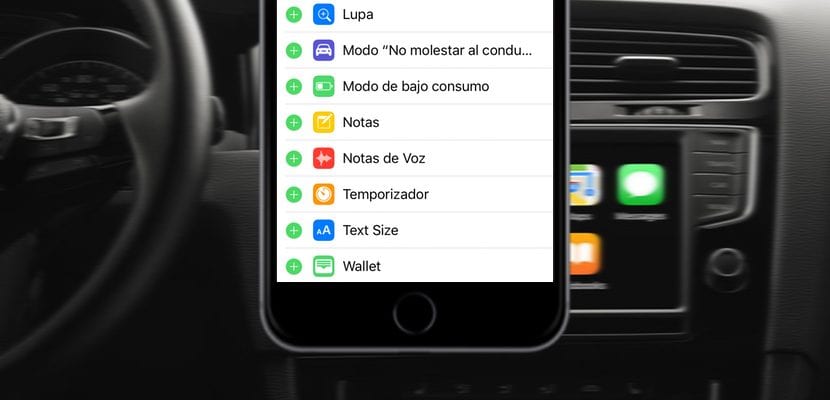
मॅन्युअल फंक्शन निःसंशयपणे वापरकर्त्यांद्वारे सर्वात निवडले जाईल, म्हणून आणि जास्त वेळ वाया घालवू नये, यासाठी कदाचित चिन्ह जोडा Driving वाहन चालवताना त्रास देऊ नका» नियंत्रण केंद्र ही सर्वात प्रभावी कल्पना आहे. आम्ही iOS 11 च्या नियंत्रण केंद्राची सानुकूलित प्रणाली काय आहे हे दर्शवण्याची संधी घेणार आहोत:
- आम्ही सेटिंग्ज वर जाऊ.
- आम्ही नियंत्रण केंद्र विभाग उघडतो.
- आम्ही सूचना केंद्र विजेट्स प्रमाणेच नियंत्रण केंद्रात चिन्ह जोडण्यासाठी किंवा काढण्यासाठी "+" चिन्ह आणि "-" चिन्ह वापरतो.
- आम्ही एका चिन्हावर दाबल्यास आम्ही ऑर्डर बदलू शकतो.
आमच्या कंट्रोल सेंटरची आखणी कशी आहे याची पुष्टी करण्यासाठी आम्ही वेगवेगळ्या संयोजनांची चाचणी घेताना सतत ते वापरु शकतो, कारण आम्ही नवीन चिन्हे जोडतो तेव्हा फक्त एकापेक्षा चार नवीन ठेवणे जास्त चांगले असते कारण मुळात नवीन एक सेल लेआउट स्प्रिंगबोर्डसारखे आहे आणि एक जोडणे चार जोडण्याइतकीच जागा व्यापेल. आपल्याला नवीन मोडबद्दल माहित असले पाहिजे अशी प्रत्येक गोष्ट ही आहे Driving वाहन चालवताना त्रास देऊ नका» ते iOS 11 सप्टेंबरच्या शेवटी आणेल सर्व सुसंगत iOS डिव्हाइसेसवर, आम्ही iOS 11 ची सखोल तपासणी करीत असताना आम्ही आठवड्यातून अधिक ट्यूटोरियल आणि अधिक मार्गदर्शक प्रकाशित करीत आहोत.
कारचे ब्लूटूथ काय आहे हे आपल्याला कसे समजेल?